Θέλετε να δημιουργήσετε DVD; Στη συνέχεια, θα χρειαστείτε έναν εξαιρετικό δημιουργό DVD, όπως το λογισμικό AnyBurn. Είναι δωρεάν και έχει μια φιλική προς το χρήστη επιλογή. Αλλά το ερώτημα είναι το εξής: είναι το κατάλληλο εργαλείο για εσάς; Σε αυτή τη γνήσια ανασκόπηση, θα επικεντρωθούμε στις δυνατότητες του προγράμματος για την εγγραφή αρχείων σε DVD. Επίσης, θα διερευνήσουμε τα πλεονεκτήματα, τα μειονεκτήματα, την τιμολόγηση και τον τρόπο χρήσης του AnyBurn. Μετά από αυτό, θα σας δώσουμε επίσης ένα άλλο πρόγραμμα με την ίδια δυνατότητα με το AnyBurn. Με αυτό, θα έχετε άλλη επιλογή όταν δημιουργείτε DVD. Χωρίς περαιτέρω καθυστέρηση, διαβάστε αυτό το άρθρο καθώς συζητάμε όλες τις απαραίτητες πληροφορίες σχετικά AnyBurn λογισμικό.
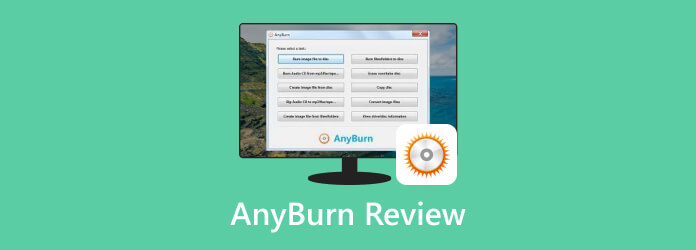
Πίνακας περιεχομένων
- Μέρος 1. Μια γρήγορη ετυμηγορία για το AnyBurn
- Μέρος 2. Χαρακτηριστικά και οφέλη του AnyBurn
- Μέρος 3. Πλεονεκτήματα και μειονεκτήματα του AnyBurn
- Μέρος 4. Πώς να ξεκινήσετε με το AnyBurn
- Μέρος 5. Απόδοση AnyBurn και Τελική Ετυμηγορία
- Μέρος 6. Η καλύτερη εναλλακτική λύση για το AnyBurn
- Μέρος 7. Συχνές ερωτήσεις σχετικά με την αξιολόγηση του AnyBurn
Μέρος 1. Μια γρήγορη ετυμηγορία για το AnyBurn
Για τη γρήγορη ετυμηγορία μας, το AnyBurn είναι ένα ελαφρύ και ανοιχτού κώδικα λογισμικό ικανό να εγγράφει DVD, CD και Blu-ray. Το λογισμικό μπορεί να κάνει πολλές εργασίες που μπορεί να σας βοηθήσουν όσον αφορά τη δημιουργία DVD. Περιλαμβάνει αντιγραφή ενός δίσκου σε άλλο δίσκο, αντιγραφή δίσκου σε αρχείο εικόνας, εγγραφή βίντεο σε DVD και πολλά άλλα. Εκτός από αυτό, το πρόγραμμα μπορεί να προσφέρει μια απλή διεπαφή χρήστη που μπορεί να πλοηγηθεί εύκολα και γρήγορα. Όλες οι λειτουργίες τοποθετούνται σε ένα μόνο μέρος, καθιστώντας το πιο κατανοητό από άλλους δημιουργούς DVD. Ωστόσο, έχουμε ανακαλύψει ορισμένα μειονεκτήματα κατά τη χρήση του λογισμικού. Το πρόγραμμα δεν υποστηρίζει λειτουργία μεταφοράς και απόθεσης. Δεν διαθέτει επίσης βασικά εργαλεία επεξεργασίας, καθώς εστιάζει μόνο στην εγγραφή DVD και άλλων δίσκων.
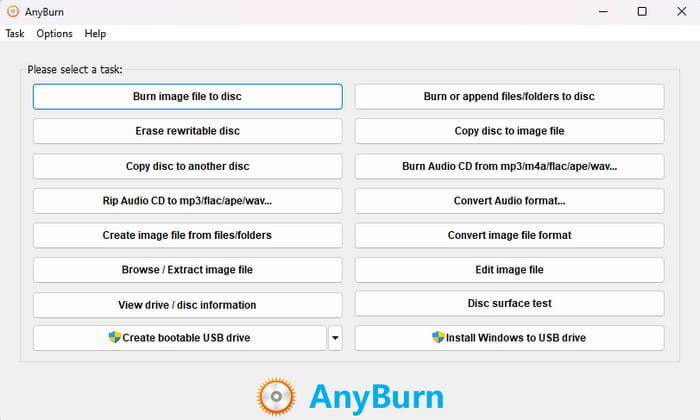
Είναι κατάλληλο για εσάς;
Εάν ο κύριος στόχος σας είναι να εγγράψετε DVD, μπορούμε να πούμε ότι το πρόγραμμα είναι ιδανικό για εσάς. Μπορεί να σας βοηθήσει να δημιουργήσετε DVD χωρίς κανένα πρόβλημα. Ωστόσο, εάν θέλετε να προσθέσετε ένα μενού πριν από τη διαδικασία εγγραφής, δυστυχώς, δεν μπορείτε να το κάνετε. Το λογισμικό δεν είναι επίσης ικανό να επεξεργαστεί το αρχείο. Με αυτό, βεβαιωθείτε ότι γνωρίζετε ήδη τον κύριο στόχο σας πριν χρησιμοποιήσετε το πρόγραμμα.
Μέρος 2ο. Λειτουργίες και πλεονεκτήματα του AnyBurn
Σενάρια Χρήσης
Εκτίμηση:
Μπορείτε να κάνετε διάφορες εργασίες όταν χρησιμοποιείτε το λογισμικό AnyBurn, ειδικά για την εγγραφή ή τη δημιουργία DVD. Πρώτον, χρησιμοποιείται για την εγγραφή εικόνων δίσκου. Σας επιτρέπει να εγγράψετε αρχεία εικόνας δίσκου CUE, IMG, BIN και ISO σε κενούς δίσκους. Χρησιμοποιείται επίσης για την εγγραφή αρχείων και φακέλων. Το μόνο που χρειάζεστε είναι να προσθέσετε τους φακέλους ή τα αρχεία στο πρόγραμμα και να ξεκινήσετε τη διαδικασία δημιουργίας δίσκου δεδομένων. Είναι καλό για σκοπούς δημιουργίας αντιγράφων ασφαλείας και αποθήκευσης. Επιπλέον, το AnyBurn έχει επίσης τη δυνατότητα αντιγραφής ενός δίσκου σε άλλο δίσκο. Μπορείτε να αναπαράγετε το περιεχόμενο, να το αντιγράψετε σε άλλο κενό δίσκο και να το κάνετε σαν το πρωτότυπο. Το πρόγραμμα έχει περισσότερες χρήσεις, όπως εγγραφή και αντιγραφή ήχου, μετατροπή διαφόρων μορφών δίσκου εικόνας, δημιουργία μονάδων USB με δυνατότητα εκκίνησης και πολλά άλλα.
Εγγραφή ή δημιουργία DVD
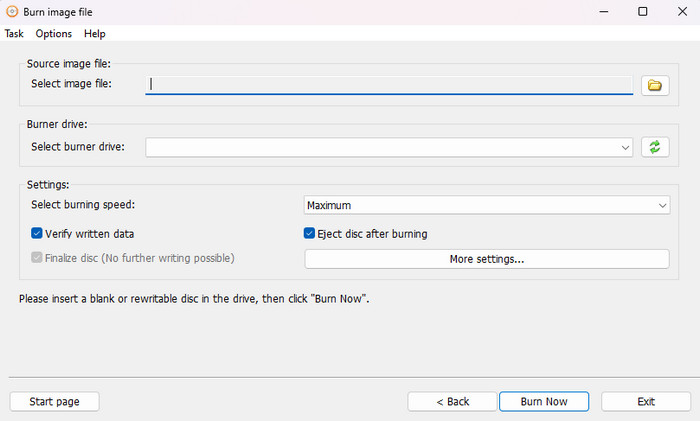
Εκτίμηση:
Ένα από τα βασικά χαρακτηριστικά του λογισμικού AnyBurn είναι η δυνατότητα εγγραφής DVD. Με αυτό, μπορείτε να επιλέξετε αποτελεσματικά το αρχείο σας από τον υπολογιστή σας και να το μετατρέψετε σε DVD. Επιπλέον, ανακαλύψαμε από αυτή τη δυνατότητα ότι μπορείτε να προσθέσετε αρχεία χωρίς να μειώσετε την ποιότητά τους. Μπορείτε ακόμα να έχετε την ίδια ποιότητα μετά τη διαδικασία δημιουργίας DVD.
Αντιγραφή δίσκου σε άλλο δίσκο
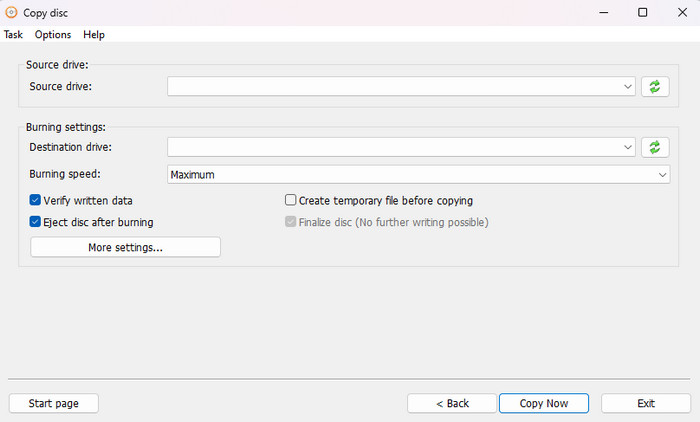
Εκτίμηση:
Ένα άλλο χαρακτηριστικό που πρέπει να ανακαλύψετε από το λογισμικό είναι η ικανότητά του να αντιγράφει έναν δίσκο σε έναν άλλο. Η δυνατότητα μπορεί να σας βοηθήσει να λαμβάνετε το ίδιο περιεχόμενο από το δίσκο, καθιστώντας το ιδανικό για τους χρήστες.
Μετατροπή μορφής αρχείου ήχου
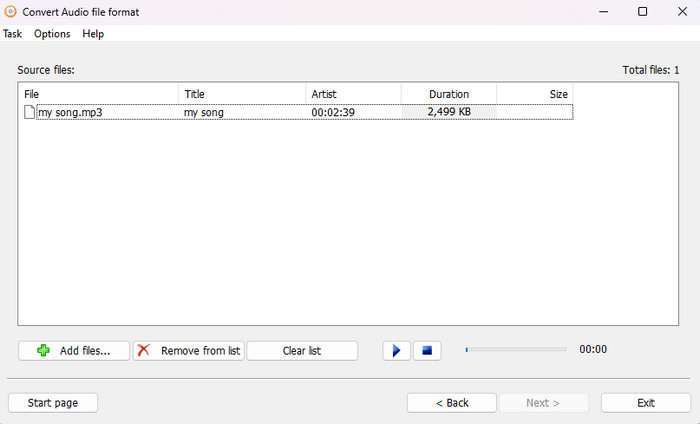
Εκτίμηση:
Εκτός από τη δημιουργία DVD, μπορείτε επίσης να βασιστείτε στο πρόγραμμα για τη μετατροπή αρχείων ήχου. Μπορείτε να μετατρέψετε το αρχείο ήχου σας σε διάφορες μορφές όπως MP3, FLAC, WMA, WAV και άλλα.
Δημιουργήστε ένα αρχείο εικόνας από το δίσκο
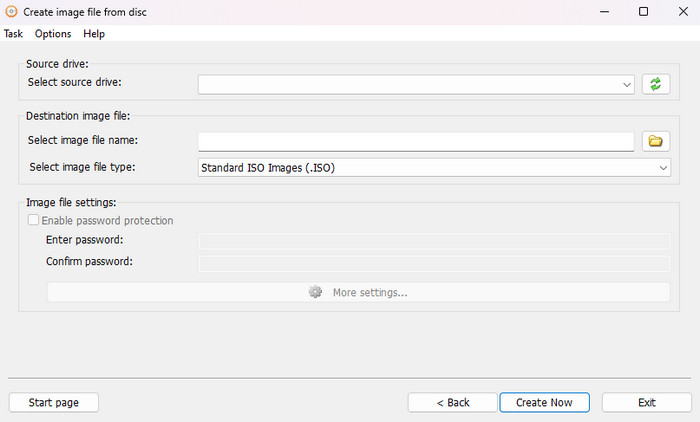
Εκτίμηση:
Ένα από τα καλύτερα χαρακτηριστικά που μπορούμε να μοιραστούμε όταν χρησιμοποιούμε το DVD εγγραφής είναι η ικανότητά του να δημιουργεί ένα αρχείο εικόνας από το δίσκο. Με αυτήν τη δυνατότητα, μπορείτε να μετατρέψετε το αρχείο σας σε αρχείο ISO, το οποίο μπορεί να σας βοηθήσει να οργανώσετε το αρχείο σας με βάση τις ανάγκες σας.
Υπάρχουν περισσότερες δυνατότητες που μπορείτε να απολαύσετε, ειδικά όταν χρησιμοποιείτε το AnyBurn, όπως:
- Διαγράψτε τον επανεγγράψιμο δίσκο.
- Αντιγράψτε το CD ήχου σε MP3, FLAC, APE και άλλα.
- Εξαγωγή του αρχείου εικόνας.
- Εγγραφή αρχείων ή φακέλων σε δίσκο.
- Μετατροπή μορφής αρχείου εικόνας.
- Δημιουργήστε μια μονάδα USB με δυνατότητα εκκίνησης
Μέρος 3. Πλεονεκτήματα και μειονεκτήματα του AnyBurn
Πλεονεκτήματα
- Το πρόγραμμα εκτός σύνδεσης είναι τέλειο για τη δημιουργία DVD εύκολα και γρήγορα.
- Η διεπαφή χρήστη είναι εύκολη στην πλοήγηση.
- Μπορεί να μετατρέψει αρχεία εικόνας και ήχου σε άλλη μορφή.
- Το λογισμικό δεν θα μειώσει την αρχική ποιότητα του αρχείου κατά τη διαδικασία δημιουργίας DVD.
- Η πρόσβαση στις περισσότερες λειτουργίες εγγραφής DVD είναι δωρεάν.
Μειονεκτήματα
- Η διεπαφή χρήστη φαίνεται ξεπερασμένη.
- Το πρόγραμμα δεν διαθέτει βασικά εργαλεία επεξεργασίας.
- Ορισμένες λειτουργίες είναι προσβάσιμες στην έκδοση Pro.
Μέρος 4. Πώς να ξεκινήσετε με το AnyBurn
Βήμα 1.Κάντε κλικ στο κουμπί AnyBurn Download από τον κύριο ιστότοπο του. Μετά από αυτό, προχωρήστε στη διαδικασία εγκατάστασης. Μόλις γίνει, εκτελέστε το αμέσως.
Βήμα 2.Πρέπει να εγγράψετε το αρχείο σε δίσκο όταν δημιουργία ενός DVD. Επομένως, κάντε κλικ στην επιλογή Εγγραφή αρχείου εικόνας σε δίσκο από την κύρια διεπαφή.
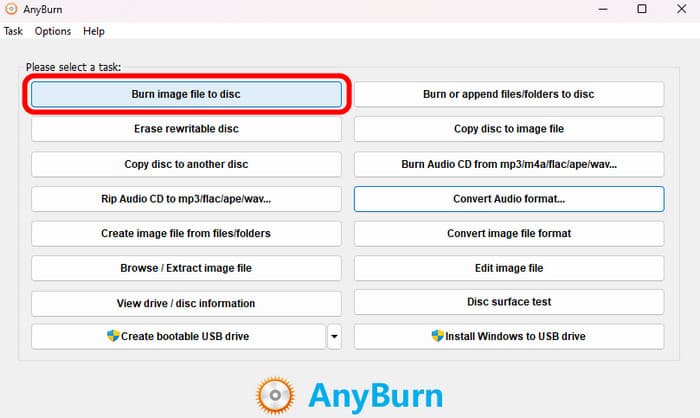
Βήμα 3.Στη συνέχεια, επιλέξτε Αρχείο εικόνας για να προσθέσετε το αρχείο από τον υπολογιστή σας. Στη συνέχεια, κάντε κλικ στη μονάδα Επιλογή καυστήρα και επιλέξτε την επιλογή που προτιμάτε. Μόλις τελειώσετε, κάντε κλικ στο κουμπί Burn Now για την τελική διαδικασία δημιουργίας.
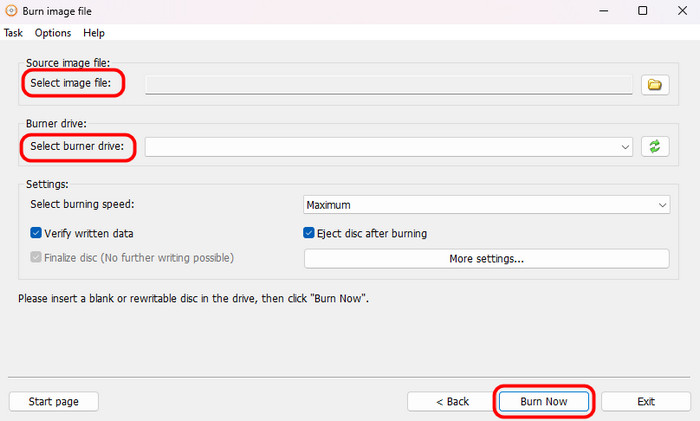
Μέρος 5. Απόδοση AnyBurn και Τελική Ετυμηγορία
Το AnyBurn είναι ένα εύχρηστο εργαλείο με απλή λειτουργία και διαισθητικό περιβάλλον εργασίας. Πολλοί άνθρωποι εκτιμούν την ευκολία χρήσης και την απλότητά του. Το πρόγραμμα είναι αξιόπιστο και λειτουργεί ομαλά, με χρήσιμες λειτουργίες όπως ο έλεγχος των εγγεγραμμένων δίσκων για σφάλματα. Επίσης, ενημερώνεται τακτικά για την επίλυση προβλημάτων και την ανταπόκριση στα σχόλια των χρηστών. Κατά την εγγραφή DVD, είναι εντυπωσιακά γρήγορο και ελαφρύ, απαιτώντας ελάχιστους πόρους συστήματος.
Τελική ετυμηγορία: Συμπερασματικά, το AnyBurn είναι ένα ισχυρό, δωρεάν και εξαιρετικά αποτελεσματικό εργαλείο εγγραφής DVD που αξίζει να δοκιμάσετε. Εκτιμάται ιδιαίτερα για την εξαιρετική ευκολία χρήσης και τον ελαφρύ σχεδιασμό του, ο οποίος προσφέρει εντυπωσιακά γρήγορη απόδοση ακόμη και σε παλαιότερα συστήματα. Παρόλο που δεν διαθέτει προηγμένες λειτουργίες για τη βελτιστοποίηση των DVD σας, διαθέτει όλα τα βασικά εργαλεία που χρειάζεστε, όπως εγγραφή αρχείων σε δίσκους, δημιουργία εικόνων δίσκων και δημιουργία εκκινήσιμων USB, επομένως αποτελεί μια αξιόπιστη επιλογή για τις περισσότερες εργασίες που σχετίζονται με δίσκους.
Μέρος 6. Καλύτερη εναλλακτική λύση για το AnyBurn
Όπως έχουμε συζητήσει στο προηγούμενο μέρος, υπάρχουν ορισμένα μειονεκτήματα που μπορεί να συναντήσετε όταν χρησιμοποιείτε το AnyBurn. Έτσι, εάν θέλετε να επιτύχετε τον στόχο σας χωρίς καμία ταλαιπωρία, η καλύτερη εναλλακτική λύση AnyBurn είναι Δημιουργός DVD, επιλεγμένο από το Blu-ray Master. Ενώ βίωνα το πρόγραμμα, ανακάλυψα ότι είναι καλύτερος δημιουργός DVD από το AnyBurn. Η κύρια διεπαφή του είναι πιο κατανοητή και εύκολη στην προβολή και μπορεί να προσφέρει λειτουργίες επεξεργασίας που δεν μπορείτε να βρείτε στο AnyBurn. Επίσης, όταν πρόκειται για τη δημιουργία DVD, μπορείτε ακόμα να βελτιώσετε το αρχείο σας, καθώς προσφέρει διάφορα πρότυπα μενού. Επιπλέον, η διαδικασία δημιουργίας DVD είναι πολύ γρήγορη. Μέσα σε λίγα δευτερόλεπτα, μπορείτε ήδη να έχετε το DVD σας με το περιεχόμενο που έχετε. Υπάρχει επίσης δυνατότητα λήψης σε υπολογιστές Mac και Windows, καθιστώντας το πιο προσιτό. Έτσι, εάν θέλετε να δοκιμάσετε το πρόγραμμα για να δημιουργήσετε ένα DVD, μπορείτε να πατήσετε το κουμπί δωρεάν λήψης παρακάτω.
ΔΩΡΕΑΝ Λήψη
Για Windows
Ασφαλής λήψη
ΔΩΡΕΑΝ Λήψη
για macOS
Ασφαλής λήψη
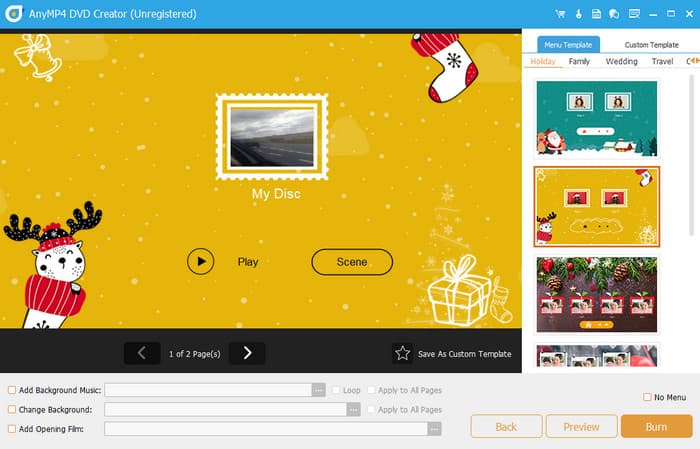
| Blu-ray Master DVD Creator | VS | AnyBurn |
| Δημιουργία/Εγγραφή DVD Μετατροπή βίντεο Βασική Επιμέλεια | Πρωτεύουσα Λειτουργία | Εγγραφή DVD Εγγραφή αρχείου εικόνας Αντιγραφή DVD |
| DVD, Blu-ray, ISO, AVI, MP4, WMV, MKV, MOV FLV και άλλα. | Υποστηριζόμενες μορφές | DVD, Blu-ray, CD. |
| 1080p ή υψηλής ευκρίνειας 4Κ | Ανάλυση | 1080p ή υψηλής ευκρίνειας |
| Εκτεταμένες επιλογές εγγραφής DVD Δημιουργία μενού Επιμέλεια κεφαλαίου | Λειτουργία καύσης | Δημιουργία DVD Αντιγραφή CD ήχου Εγγραφή αρχείου εικόνας |
| RotateM CropM ΥδατογράφημαΜ Προσθήκη φίλτρων και EffectM Τακτοποίηση | Βασικά εργαλεία επεξεργασίας | Κανένας |
| Μηνιαίο $39.95 Διάρκεια Ζωής $59.95 | Τιμολόγηση | AnyBurn Pro $25.95 |
| Προσαρμόσιμα πρότυπα μενού | Δημιουργία Μενού | Κανένας |
| Απλός | Διεπαφή χρήστη | Απλός |
| Windows Μακ | Πλατφόρμα | Windows |
| Βελτίωση βίντεο Υδατογράφημα Μοιρασιά Δημιουργία συλλογής βίντεο και φωτογραφιών Προσθήκη μουσικής Αλλαγή φόντου | Πρόσθετη Λειτουργία | Διαγράψτε τον επανεγγράψιμο δίσκο. Αντιγράψτε το CD ήχου σε MP3, FLAC, APE και άλλα. Εξαγωγή του αρχείου εικόνας. Εγγραφή αρχείων ή φακέλων σε δίσκο. |
| Είναι ιδανικό για τη δημιουργία DVD, τη μετατροπή δίσκων και ψηφιακών μορφών και την επεξεργασία βίντεο. | Συνολική καταλληλότητα | Είναι ιδανικό για δημιουργία DVD, αντιγραφή ήχου και αντιγραφή δίσκων. |
Μέρος 7. Συχνές ερωτήσεις σχετικά με το AnyBurn Review
-
Είναι το AnyBurn ασφαλές;
Σίγουρα, ναι. Το λογισμικό είναι ασφαλές. Μπορείτε να δημιουργήσετε DVD χωρίς να ανησυχείτε για το απόρρητο και την ασφάλειά σας. Το λογισμικό AnyBurn θα διασφαλίσει ότι οι πληροφορίες σας δεν θα διαρρεύσουν.
-
Ποιο είναι το καλύτερο δωρεάν λογισμικό εγγραφής MP3;
Υπάρχουν διάφορα λογισμικά εγγραφής MP3 που μπορείτε να χρησιμοποιήσετε. Περιλαμβάνει CDBurnerXP, Express Burn, DeepBurner Free και πολλά άλλα. Με αυτά τα προγράμματα εγγραφής, μπορείτε να εγγράψετε αποτελεσματικά τα MP3 σας.
-
Είναι το AnyBurn δωρεάν;
Το λογισμικό AnyBurner δεν είναι εντελώς δωρεάν. Υπάρχει μια δωρεάν έκδοση που μπορείτε να χρησιμοποιήσετε, αλλά έχει περιορισμένες δυνατότητες. Έτσι, εάν θέλετε να αποκτήσετε πρόσβαση σε όλες τις δυνατότητες, αποκτήστε το AnyBurner Pro, το οποίο κοστίζει $25,95.
-
4 Υπάρχει AnyBurn για Mac;
Δυστυχώς, δεν έχετε πρόσβαση στο AnyBurn για να εγγραφή ταινιών σε DVD σε Mac καθώς είναι διαθέσιμο μόνο σε Windows. Αν θέλετε να δημιουργήσετε ένα DVD, είναι καλύτερο να χρησιμοποιήσετε Δημιουργός DVD. Με αυτό, μπορείτε εύκολα να δημιουργήσετε DVD με μεθόδους χωρίς προβλήματα.
Τυλίγοντας
Αφού διάβασα αυτό το ειλικρινές AnyBurn κριτική, γνωρίζετε ήδη για το πρόγραμμα. Επίσης, αν ψάχνετε για έναν άλλο δημιουργό DVD που έχει τις ίδιες δυνατότητες με το AnyBurn, χρησιμοποιήστε το Blu-ray Master DVD Creator. Το πρόγραμμα είναι καλύτερο επειδή είναι προσβάσιμο σε όλες τις πλατφόρμες και μπορεί να προσφέρει βασικά εργαλεία επεξεργασίας, πρότυπα μενού και πολλά άλλα, τα οποία δεν μπορείτε να βρείτε στο AnyBurn.
Κριτική για τον καλύτερο δημιουργό DVD

